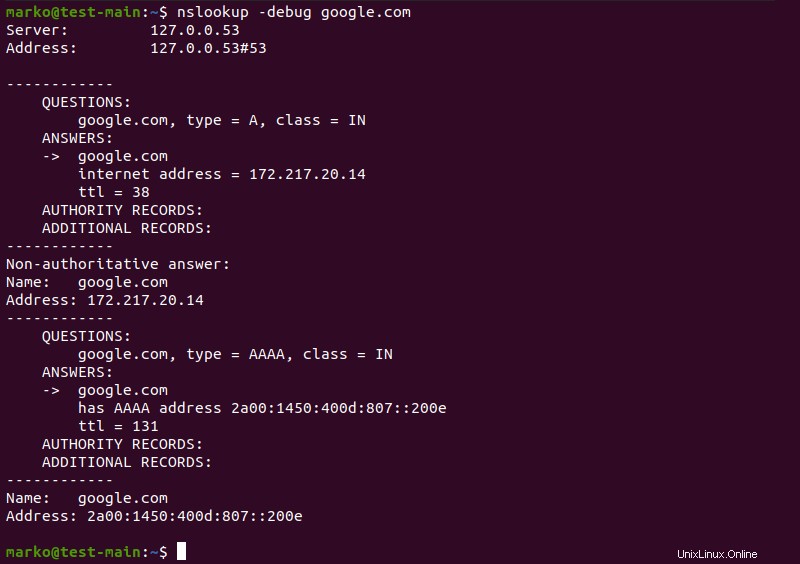Pendahuluan
Saat memecahkan masalah DNS, sangat berguna untuk memiliki akses ke catatan Domain Name System (DNS) dari sebuah situs web. Semua sistem operasi utama memiliki alat yang memungkinkan pengguna untuk menanyakan server web dan menerima informasi penting seperti alamat IP dan informasi terkait domain lainnya.
Artikel ini akan memperkenalkan nslookup perintah yang digunakan untuk mendapatkan catatan server. Ini juga akan memberikan contoh opsi perintah yang paling populer.
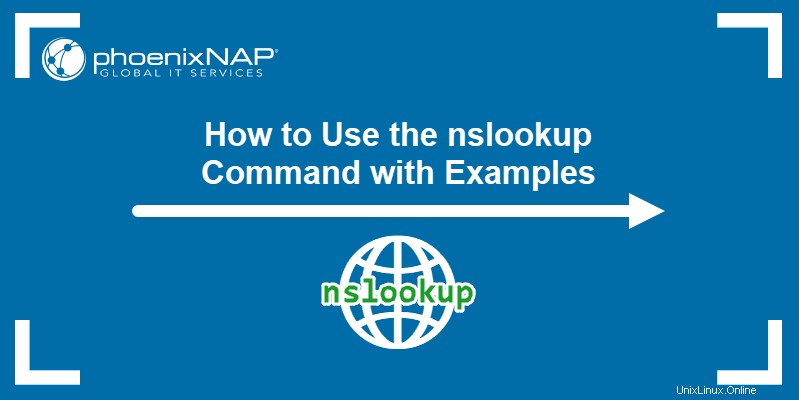
Prasyarat
- Akses ke antarmuka baris perintah
- Akses ke internet
Sintaks nslookup
nslookup perintah dapat digunakan dalam dua mode:interaktif dan non-interaktif . Untuk memulai nslookup mode interaktif, ketik nama perintah saja:
nslookupPrompt yang muncul memungkinkan Anda mengeluarkan beberapa kueri server.

Misalnya, Anda dapat mengetikkan nama domain dan menerima informasi tentangnya.
www.google.com
Setelah nslookup mengeluarkan informasi, ia menyediakan prompt lain.
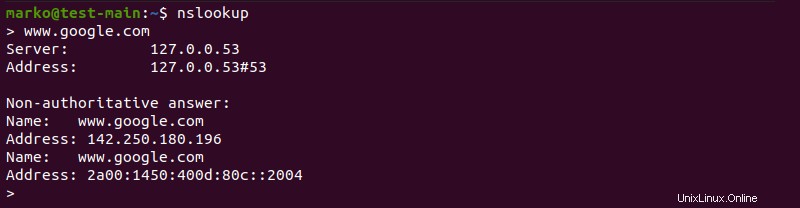
Dalam mode interaktif, tentukan opsi di baris terpisah sebelum kueri. Awali opsi dengan set :
set [option]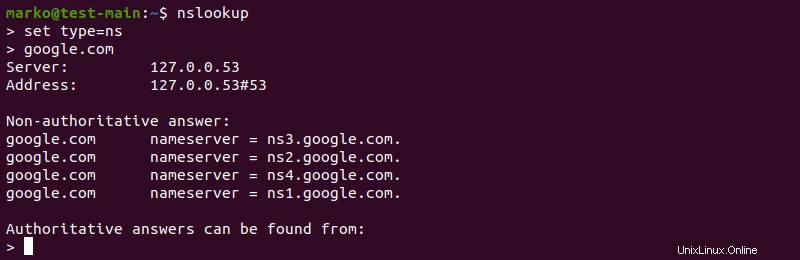
Untuk keluar dari mode interaktif, ketik:
exit
Mode non-interaktif memungkinkan Anda menggunakan nslookup untuk mengeluarkan pertanyaan tunggal. Sintaks untuk mode non-interaktif adalah:
nslookup [options] [domain-name]Perintah dan kueri ditulis dalam baris yang sama.
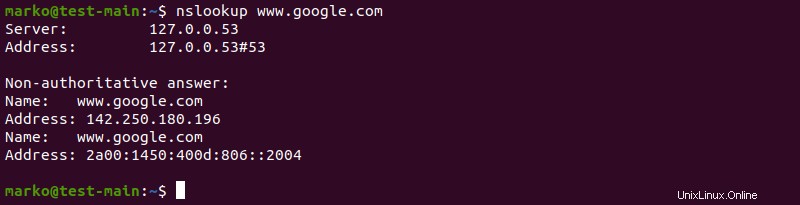
Opsi nslookup
Temukan semua nslookup important yang penting pilihan dalam tabel berikut.
| opsi nslookup | Deskripsi |
|---|---|
-domain=[domain-name] | Ubah nama DNS default. |
-debug | Tampilkan informasi debug. |
-port=[port-number] | Tentukan port untuk kueri. Nomor port default adalah 53. |
-timeout=[seconds] | Tentukan waktu yang diizinkan bagi server untuk merespons. |
-type=a | Melihat informasi tentang catatan alamat DNS A. |
-type=any | Melihat semua catatan yang tersedia. |
-type=hinfo | Melihat informasi terkait perangkat keras tentang host. |
-type=mx | Melihat informasi server Mail Exchange. |
-type=ns | Melihat catatan Server Nama. |
-type=ptr | Melihat catatan Penunjuk. Digunakan dalam pencarian DNS terbalik. |
-type=soa | Lihat Mulai catatan Otoritas. |
Menginstal nslookup
nslookup sudah terinstal di semua sistem operasi utama. Jika Anda perlu menginstalnya lagi di Ubuntu atau distro Linux lain yang menampilkan manajer paket APT, instal dnsutils paket:
sudo apt install dnsutils
Di CentOS, Fedora, dan Red Hat, nslookup adalah bagian dari bind-utils kemasan. Instal dengan menjalankan:
sudo dnf install bind-utilsBagaimana Cara Menggunakan nslookup?
Gunakan nslookup perintah untuk melakukan DNS dan membalikkan pencarian DNS dan memecahkan masalah terkait server. Bagian berikut menyajikan penggunaan perintah yang paling umum.
Melihat Catatan NS Domain
Name Server (NS) record menyimpan nama server nama domain. Untuk melihat data NS domain, ketik:
nslookup -type=ns [domain-name]Output mencantumkan semua server nama yang tersedia:
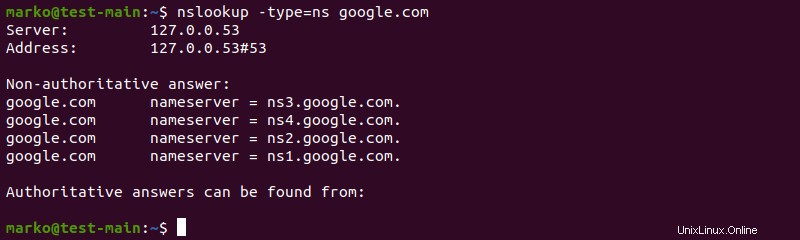
Melihat Data MX Domain
Data MX menyimpan semua data server Mail Exchange yang relevan. Informasi ini digunakan untuk mengarahkan semua permintaan email untuk domain ke server email yang sesuai.
Periksa data MX domain dengan mengetik:
nslookup -type=mx [domain-name]Outputnya menunjukkan nama-nama server email.
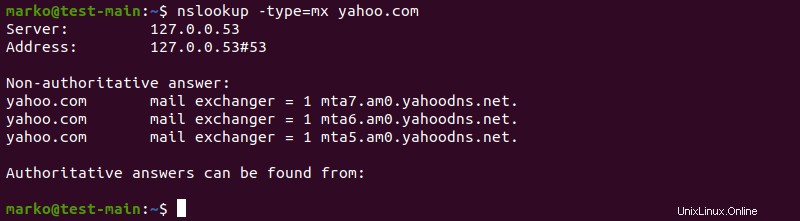
Lakukan Pencarian DNS Terbalik
Sementara nslookup memberikan informasi tentang nama domain, juga dapat digunakan untuk mencari nama domain yang terkait dengan alamat IP.
Lakukan pencarian DNS terbalik menggunakan sintaks berikut:
nslookup [ip-address]Perintah mengeluarkan nama domain.

Lihat Catatan SOA
Catatan Start of Authority (SOA) memberikan informasi otoritatif tentang domain dan server, seperti alamat email administrator, nomor seri, interval penyegaran, waktu kedaluwarsa kueri, dll.
Lihat catatan SOA domain dengan mengetik:
nslookup -type=soa [domain-name]
nslookup keluaran perintah menunjukkan informasi yang relevan:
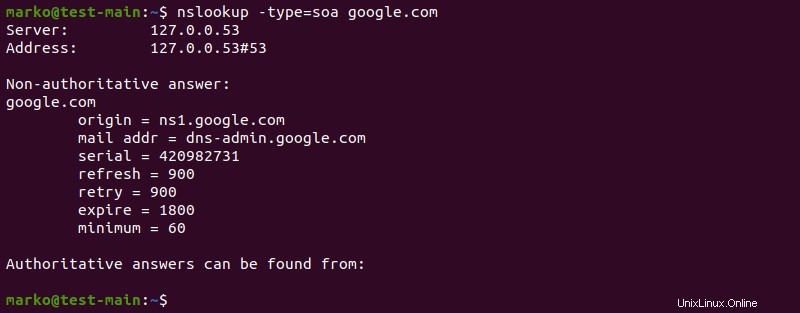
Melihat Catatan Teks
Data TXT berisi informasi penting bagi pengguna di luar domain. Misalnya, Google dan Facebook menggunakan data TXT untuk memverifikasi kepemilikan domain.
Lihat informasi TXT domain dengan menjalankan nslookup berikut ini perintah:
nslookup -type=txt [domain-name]Keluaran menunjukkan setiap data TXT dalam baris terpisah:
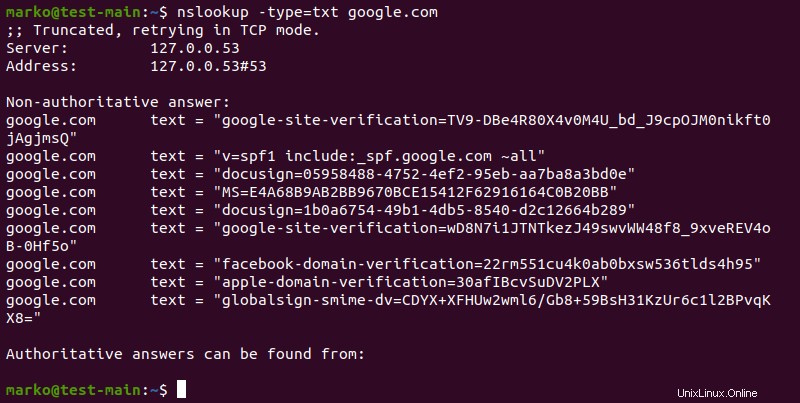
Lihat Semua Catatan
Lihat semua data DNS domain yang tersedia menggunakan any pilihan.
nslookup -type=any [domain-name]Output menunjukkan informasi NS, SOA, MX, dan TXT:
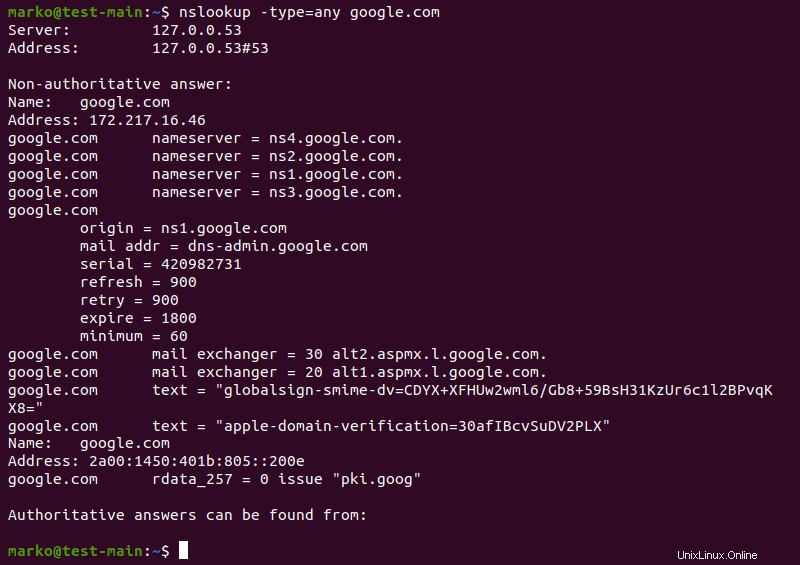
Melihat Informasi Tentang Server Nama Tertentu
Lihat nama, informasi IPv4 dan IPv6 dari server nama tertentu pada domain dengan menggunakan sintaks berikut:
nslookup [domain-name] [name-server]Output sekarang terbatas pada server nama yang Anda tentukan:
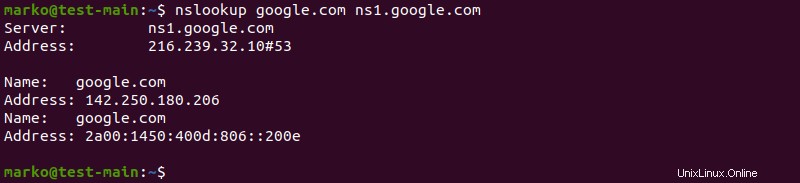
Melihat Catatan Penunjuk
Catatan pointer digunakan untuk pencarian DNS terbalik untuk mengonfirmasi bahwa alamat IP milik nama domain tertentu. Saat menggunakan ptr pilihan, ketik alamat IP secara terbalik, yaitu 1.2.3.4 menjadi 4.3.2.1 :
nslookup -type=ptr [reverse-ip-address].in-addr.arpaCari nama domain di output.
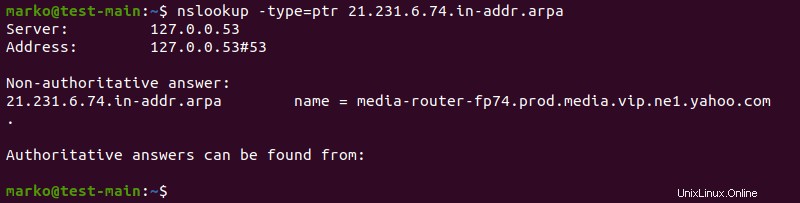
Meminta Port Non-Default
Server DNS menggunakan port 53 untuk berkomunikasi. Jika Anda ingin memeriksa port lain, tentukan dengan port pilihan:
nslookup -port=[port-number] [domain-name]Melihat Informasi Debug
Untuk melihat informasi yang berguna untuk debugging, gunakan debug pilihan:
nslookup -debug [domain-name]